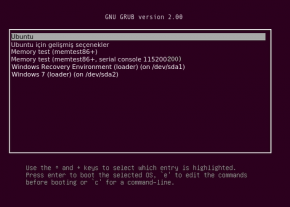GRUB: Revizyonlar arasındaki fark
(Vikipedi şablonunu ekle) |
(Uefi ve Bios ile ilgili yeni maddeye bağlantı eklendi) |
||
| (2 kullanıcıdan 15 ara revizyon gösterilmiyor) | |||
| 1. satır: | 1. satır: | ||
{{Yazılım bilgi | {{Yazılım bilgi kutusu2 | ||
|isim = GRUB | |isim = GRUB | ||
|ekran_görüntüsü = GRUB menüsü.png | |ekran_görüntüsü = GRUB menüsü.png | ||
| 10. satır: | 10. satır: | ||
}} | }} | ||
[[Linux]] sistemlerinde yaygın bir şekilde kullanılan özgür bir önyükleme yazılımıdır. | '''GRUB''', [[Linux]] sistemlerinde yaygın bir şekilde kullanılan özgür bir önyükleme yazılımıdır. Bilgisayar açılışında devreye girerek işletim sisteminin yüklenmesini sağlar. Ayrıca bir bilgisayarda birden fazla sayıda işletim sistemi yüklü ise (Windows ve Ubuntu gibi), açılışta kullanıcının karşısına bir menü sunarak seçim yapmayı sağlar. | ||
Grub önyükleme yazılımı Ubuntu kurulumu esnasında sisteme kurulmaktadır. Önyükleyicinin parçalarının bir bölümü sabit diskin MBR denilen 512 bayt'lık özel bir bölümüne kurulur. Diğer bir bölümüde işletim sisteminin (Ubuntu'nun) yüklü bulunduğu sabit disk bölümü içine kurulur. | Grub önyükleme yazılımı Ubuntu kurulumu esnasında sisteme kurulmaktadır. Önyükleyicinin parçalarının bir bölümü sabit diskin MBR denilen 512 bayt'lık özel bir bölümüne kurulur. Diğer bir bölümüde işletim sisteminin (Ubuntu'nun) yüklü bulunduğu sabit disk bölümü içine kurulur. | ||
| 19. satır: | 19. satır: | ||
Bilgisayarında Windows ve Ubuntu'yu bir arada kullanan kullanıcılar Windows'a her format attıktan sonra Grub'u onarmaya ihtiyaç duyarlar çünkü Windows kurulurken Grub önyükleme yazılımını silip kendi önyükleyicisini kurar. Kendi önyükleyicisi de Linux dağıtımlarını görmez. | Bilgisayarında Windows ve Ubuntu'yu bir arada kullanan kullanıcılar Windows'a her format attıktan sonra Grub'u onarmaya ihtiyaç duyarlar çünkü Windows kurulurken Grub önyükleme yazılımını silip kendi önyükleyicisini kurar. Kendi önyükleyicisi de Linux dağıtımlarını görmez. | ||
Grub'un yeniden kurulması için Ubuntu'nun yeniden kurulmasına gerek yoktur. Bu işlem için [[Grub önyükleyicisini onarmak]] sayfasındaki yöntemlerden birini uygulamanız yeterlidir. Grub; CD/DVD ya da USB bellek gibi çıkartılabilir ortamlar üzerinden de yüklenebilmektedir. | Grub'un yeniden kurulması için Ubuntu'nun yeniden kurulmasına gerek yoktur. Bu işlem için [[Grub önyükleyicisini onarmak (yeniden kurmak)]] sayfasındaki yöntemlerden birini uygulamanız yeterlidir. Grub; CD/DVD ya da USB bellek gibi çıkartılabilir ortamlar üzerinden de yüklenebilmektedir. | ||
== Açılış menüsü | == Açılış menüsü seçeneklerinin değiştirilmesi == | ||
Eğer bilgisayarınızda Ubuntu'dan başka ikinci bir işletim sistemi daha kullanıyorsanız (örneğin '''Windows ve Ubuntu''' gibi) hangi işletim sisteminin | Eğer bilgisayarınızda Ubuntu'dan başka ikinci bir işletim sistemi daha kullanıyorsanız (örneğin '''Windows ve Ubuntu''' gibi) açılışta herhangi bir tuşa basmamanız halinde öntanımlı olarak hangi işletim sisteminin açılacağını belirlemek isteyebilirsiniz. Öntanımlı işletim sistemini değiştirmek ve açılıştaki öntanımlı 10 saniye bekleme süresini değiştirmek gibi işlemler için [[Grub açılış menüsü seçeneklerini değiştirmek]] sayfasından bilgi alabilirsiniz. | ||
== İlgili maddeler == | == İlgili maddeler == | ||
* [[Grub önyükleyicisini onarmak]] | * [[Grub önyükleyicisini onarmak (yeniden kurmak)]] | ||
* [[Grub'u silip Windows önyükleyicisini kurmak]] | * [[Grub'u silip Windows önyükleyicisini kurmak]] | ||
* [[Grub açılış menüsü seçeneklerini değiştirmek]] | |||
* [[UEFI ve BIOS hakkında detaylı bilgiler]] | |||
[[Kategori:Açılış ayarları]] | |||
[[Kategori: | [[Kategori:Yazılım]] | ||
20.53, 6 Ekim 2016 itibarı ile sayfanın şu anki hâli
| GRUB | |
|---|---|
| Geliştiren(ler): | GNU Projesi |
| İşletim sistemi: | Kurulum desteği: Unix-benzeri Açtığı sistemler: Platform bağımsız |
| Türü: | Açılış yöneticisi |
| Lisansı: | GNU Genel Kamu Lisansı |
| Resmi sitesi: | www.gnu.org/software/grub |
GRUB, Linux sistemlerinde yaygın bir şekilde kullanılan özgür bir önyükleme yazılımıdır. Bilgisayar açılışında devreye girerek işletim sisteminin yüklenmesini sağlar. Ayrıca bir bilgisayarda birden fazla sayıda işletim sistemi yüklü ise (Windows ve Ubuntu gibi), açılışta kullanıcının karşısına bir menü sunarak seçim yapmayı sağlar.
Grub önyükleme yazılımı Ubuntu kurulumu esnasında sisteme kurulmaktadır. Önyükleyicinin parçalarının bir bölümü sabit diskin MBR denilen 512 bayt'lık özel bir bölümüne kurulur. Diğer bir bölümüde işletim sisteminin (Ubuntu'nun) yüklü bulunduğu sabit disk bölümü içine kurulur.
| Bu yazılım hakkında ek bilgiler için Vikipedi'deki GRUB maddesine bakabilirsiniz... |
Yeniden kurulması/onarılması
Bilgisayarında Windows ve Ubuntu'yu bir arada kullanan kullanıcılar Windows'a her format attıktan sonra Grub'u onarmaya ihtiyaç duyarlar çünkü Windows kurulurken Grub önyükleme yazılımını silip kendi önyükleyicisini kurar. Kendi önyükleyicisi de Linux dağıtımlarını görmez.
Grub'un yeniden kurulması için Ubuntu'nun yeniden kurulmasına gerek yoktur. Bu işlem için Grub önyükleyicisini onarmak (yeniden kurmak) sayfasındaki yöntemlerden birini uygulamanız yeterlidir. Grub; CD/DVD ya da USB bellek gibi çıkartılabilir ortamlar üzerinden de yüklenebilmektedir.
Açılış menüsü seçeneklerinin değiştirilmesi
Eğer bilgisayarınızda Ubuntu'dan başka ikinci bir işletim sistemi daha kullanıyorsanız (örneğin Windows ve Ubuntu gibi) açılışta herhangi bir tuşa basmamanız halinde öntanımlı olarak hangi işletim sisteminin açılacağını belirlemek isteyebilirsiniz. Öntanımlı işletim sistemini değiştirmek ve açılıştaki öntanımlı 10 saniye bekleme süresini değiştirmek gibi işlemler için Grub açılış menüsü seçeneklerini değiştirmek sayfasından bilgi alabilirsiniz.